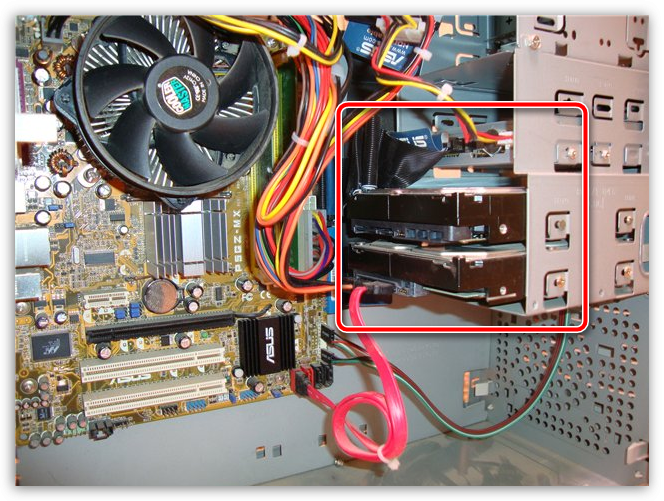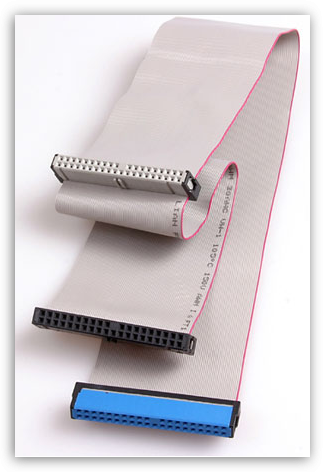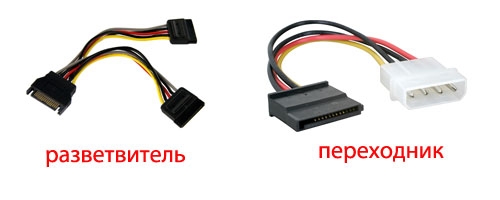Secțiuni de site
Alegerea editorului:
- Crearea unei comenzi rapide pe desktop pentru colegii de clasă
- Dacă pantofii nu se potrivesc cu Aliexpress: acțiunile corecte în acest caz Produsul Aliexpress are mărimea potrivită
- Disputa pe AliExpress Alăturați-vă disputei pe AliExpress
- 3 baze de informații distribuite
- Manager de conținut - responsabilități, salariu, pregătire Dezavantaje și avantaje de a lucra ca specialist în conținut
- Cum să te protejezi de minerit ascuns în browser-ul tău?
- Recuperarea parolei în Ask
- Cum să pornești camera de pe un laptop
- De ce nu se redă muzica pe VKontakte?
- Cum să măriți dimensiunea unității C în detrimentul unității D fără a pierde date
Publicitate
| Cum se instalează 2 hard disk-uri pe un laptop. Cum se instalează un al doilea hard disk în Windows. Crearea partițiilor |
|
Cu toții trăim vremuri interesante când tehnologia în domeniu tehnologie informaticăînlocuiți unul pe altul literalmente în câțiva ani. De exemplu, chiar ieri autobuzul specializat AGP părea visul suprem, iar reviziile sale actualizate au apărut ca ciupercile după ploaie. Acum oamenii își amintesc fie pentru a-și satisface propria curiozitate, fie pentru a asambla un computer din componente vechi pentru o gamă foarte specializată de sarcini. O situație similară a apărut și cu discurile compacte: mai întâi CD-urile, apoi DVD-urile și DL-DVD-urile, iar mai nou Blu-Ray-urile s-au remarcat la prețuri rezonabile. Fără îndoială, mulți în acest timp au reușit să formeze o colecție de acasă impresionantă de videoclipuri selectate și poate chiar o bibliotecă audio. Dar acum CD-urile au un concurent - hard disk-urile. Costul lor scade constant, scăzând deja sub 5 cenți pe 1 MB. Nu este surprinzător că acum pe internet puteți întâlni adesea întrebarea „cum să vă conectați o secundă hard disk" Vom încerca să răspundem la asta. Conectarea unui hard disk este o sarcină destul de simplă, dar numai dacă înțelegeți ce se face și de ce. După ce a citit răspunsurile și a verificat totul în practică cel puțin o dată, toată lumea va putea conecta unități la un computer. Înainte de a începe să vă dați seama cum să conectați un al doilea hard disk, trebuie să decideți ce fel de hard disk există și cum diferă. Principala diferență este tipul de interfață pentru hard disk. Astăzi sunt trei dintre ele: întrerupt, dar încă disponibil, IDE; apoi SATA, care a devenit standardul; și USB. Pentru a înțelege cum să conectați un al doilea hard disk, ar trebui să știți și trei lucruri: interfața hard disk-ului, suportată placa de baza standarde și capacitatea hard disk-ului în gigaocteți. Cu interfața, totul este simplu: dacă placa de bază acceptă doar SATA, atunci doar SATA și USB pot fi conectate la ea, iar IDE poate fi conectat doar printr-un card de expansiune sau un convertor. Să presupunem că hard disk-ul și placa sunt SATA. Apoi instalați al doilea hard disk după cum urmează (calculatorul trebuie să fie deconectat):
Dacă capacitatea discului este mai mare de 2 TB, atunci pentru ca acesta să funcționeze placa de bază trebuie să fie echipată nu cu BIOS-ul clasic, ci cu noul UEFI. În plus, va trebui să formatați un astfel de hard disk în format GPT, nu MBR. Adesea trebuie să vă dați seama cum să conectați un al doilea hard disk, astfel încât să poată fi folosit ca unul portabil. Cu siguranţă, cea mai buna solutie- acesta este pentru a cumpăra unul din fabrică USB extern Winchester. Dacă aveți deja o unitate SATA sau IDE „în plus”, atunci nu este nevoie să cheltuiți pentru o achiziție relativ costisitoare. Trebuie să achiziționați un adaptor convertor USB-la-SATA (IDE) cu o sursă de alimentare externă pentru 10-20 USD. Discul este conectat la acest adaptor și alimentat de la o unitate externă, iar al doilea capăt al cablului convertizorului este conectat la Port USB calculator. O altă opțiune este să achiziționați un „buzunar” USB gata făcut pentru hard disk. Este alcătuit din aceeași sursă de alimentare și convertor, dar ascuns într-o carcasă îngrijită, ventilată prin ventilator, care găzduiește hard disk-ul. Dezavantajul acestei soluții este că cost ridicat, a cărui limită inferioară începe de la 45 USD. Calitatea conținutului crește inexorabil, ceea ce înseamnă că și dimensiunile fișierelor cresc. În acest sens, este posibil să aveți nevoie de spațiu suplimentar pe computer pentru a asigura stocarea fiabilă a bibliotecii extinse de fișiere audio și video, programe grele și multe altele. Pentru a nu schimba hard disk-ul actual, este suficient să conectați unul suplimentar la acesta, care va acționa ca o sursă auxiliară de spațiu. Conectarea unui al doilea hard disk la computerConectarea unui hard disk suplimentar va diferi în funcție de conectorul de interfață pe care îl aveți pe computer: SATA sau IDE. SATA este o interfață modernă, așa că în aproape 100% din cazuri se găsește în calculatoare mai mult sau mai puțin recente. IDE, dimpotrivă, este depășit, se găsește pe computerele mai vechi, dar, din fericire, hard disk-uri cu interfață IDE se mai găsesc la vânzare. Dacă nu știți cu ce interfață este echipat computerul dvs., înainte de a cumpăra, va trebui să vă uitați sub carcasa unității de sistem pentru a obține informațiile necesare. Deschiderea carcasei unității de sistem1. Structura cazurilor unității de sistem poate fi diferită. De exemplu, într-un caz este suficient să deșurubați (desprindeți) și să îndepărtați capacul lateral, în unele cazuri va trebui să deșurubați 4 șuruburi din spatele carcasei și să scoateți carcasa.
2. hard disk-uri sunt instalate în celule special desemnate, care pot fi amplasate diferit în diferite variante de computere: pot fi amplasate în partea de jos, centrală sau laterală. Imaginea de mai jos arată cum arată ele.
3. Nu este greu de făcut distincția între conectorii SATA și IDE: deoarece IDE este o interfață veche, are porturi largi și cabluri destul de mari. Arata cam asa:
SATA, dimpotrivă, este o soluție modernă, ceea ce înseamnă că are un port îngust și un cablu mic.
Știind ce interfață aveți, puteți achiziționa un hard disk și apoi îl puteți conecta. Conectarea unui hard disk la SATASă începem prin a analiza conexiunea unei interfețe mai moderne, deoarece se găsește în majoritatea cazurilor. Înainte de a începe, asigurați-vă că opriți computerul și deconectați-l de la priză. 1. Introduceți hard disk-ul în slotul liber și fixați-l cu șuruburi. 2. Acum ar trebui să conectați cablul SATA livrat împreună cu kitul la hard disk. Pentru a face acest lucru, conectați un capăt la hard disk pe ambele părți și conectați celălalt capăt la placa de bază.
3. Tot ce rămâne este să conectați hard disk-ul la sursa de alimentare. Pentru a face acest lucru, de regulă, un cuplaj vine de la sursa de alimentare, care trebuie să fie conectată la hard disk. Dacă sursa de alimentare nu are cabluri libere, va trebui să cumpărați un splitter care transformă un conector în doi.
4. Construiește-ți computerul și apoi conectează-l la rețea. Acest lucru finalizează conexiunea celui de-al doilea hard disk. Conectarea unui hard disk la IDEConectarea unui hard disk la o interfață moștenită nu este mult diferită, dar procedura este încă puțin diferită. 1. În primul rând, va trebui să setați jumperul de pe contactele hard diskului conectat într-una dintre pozițiile: Master sau Slave. De regulă, modul Master este cel principal când munci din greu disc și, cel mai adesea, este folosit pentru hard disk-uri de pe care are loc încărcarea sistem de operare. Slave este un mod suplimentar folosit pentru auxiliar hard disk-uri, pe care, de exemplu, vor fi stocate fișiere media. Cel mai adesea, un al doilea hard disk este conectat chiar în acest scop, așa că setați jumperul în modul Slave.
2. Cablul IDE, spre deosebire de SATA, are nu două, ci trei mufe pentru conectare. Mufa albastră situată la un capăt indică faptul că trebuie conectată la placa de bază. La celălalt capăt, de regulă, există o mufă neagră, care aparține modului Master, iar una albă, situată aproximativ în mijlocul cablului, este responsabilă pentru modul Slave.
3. Introduceți hard disk-ul în locaș, apoi fixați-l cu șuruburi. 4. Va trebui să conectați mufa liberă de la sursa de alimentare la hard disk, furnizându-i astfel energie. 5. Introduceți conectorul de cablu necesar în hard disk, în funcție de modul de hard disk pe care l-ați ales. Capătul albastru al hard disk-ului este conectat la placa de bază. Aceasta finalizează conexiunea hard disk-ului la interfața IDE. De fapt, în mod independent conectându-se greu nu este nimic complicat la disc. Și după finalizarea acestei proceduri, după pornire, computerul va detecta hard disk-ul și îl veți putea completa cu informațiile necesare. Pe cont propriu și fără implicarea unui specialist, dacă este necesar, îl puteți conecta la computer extra tare disc. În continuare ne vom uita schema de instalareși apoi conectarea unui hard disk nou la unitatea de sistem. Trebuie remarcat faptul că acțiunile sunt efectuate fără probleme, clar, fără utilizarea forței sau acțiuni bruște. Primul pas va trebui dezactivatîntreaga unitate de sistem, pentru a face acest lucru, opriți alimentarea și apoi deconectați absolut toate firele. Apoi, capacele laterale sunt deșurubate și îndepărtate, la fel ca în imagine. Hard disk-ul, desigur, are propriile compartimente, care, în funcție de modelul unității de sistem, pot fi amplasate în diferite poziții și au diferite poziții. Conform metodei de conectare a hard disk-ului direct la placa de bază, acestea sunt împărțite în două tipuri și exactSATAŞiIDE. A doua opțiune, care are cabluri și porturi foarte largi pentru conectare, este considerată învechită și este acum folosită extrem de rar. Din cauza irelevanței sale ca IDE, variația nu va fi luată în considerare aici. Dacă hard disk SATA conectat deja la computer, puteți adăuga un al doilea rapid și ușor. Discul suplimentar este introdus în slotul liber corespunzător și atașat la carcasă. Este indicat ca acestea să fie amplasate la o distanță suficientă unul de celălalt pentru a evita supraîncălzirea. Pentru a se conecta nou hard conduce la placa de bază în sine, vei avea nevoie de un cabluSATA. Conectați un capăt în slotul corespunzător de pe placă, iar celălalt în hard disk. Este demn de remarcat faptul că fiecare model modern de unitate de sistem oferă un minim douăSATA- conector. Următorul pas este să conectați un hard disk nou direct la sursa de alimentare. În acest scop este folosit cablu special, al cărui ștecher este puțin mai lat decât cel al unui cablu SATA. Dacă există o singură fișă care vine de la sursa de alimentare, veți avea nevoie de un splitter. Se întâmplă că o priză îngustă nu a fost furnizată în sursa de alimentare, atunci ar trebui achiziționați un adaptor. Exemple sunt prezentate în imagini: După ce ați obținut toate cablurile menționate mai sus, ar trebui să conectați hard disk-ul la cablul de alimentare. Media auxiliară este acum complet conectată. Puteți apoi porni computerul atașând capacele, conectând cablurile și pornind alimentarea. După aceasta, dacă este necesar, va urma etapa setările sistemului hard disk nou.
Cum se instalează un al doilea hard disk? Raspunsul maestrului: De multe ori devine necesar să instalați un alt hard disk pe computer. Desigur, acest lucru se poate face contactând un centru de service. Și puteți face acest lucru acasă, pentru că nu trebuie să aveți cunoștințe și abilități speciale pentru a face acest lucru. Necesar: - hard disk - adaptor de alimentare pentru SATA - șurubelniță cu cap încrucișat. Un al doilea hard disk nu este doar o oportunitate de a crește spațiul de stocare. Aceasta este, de asemenea, o creștere semnificativă a securității stocării datelor, deoarece... Devine posibilă duplicarea fișierelor importante pe diferite discuri. Înainte de a începe operația de instalare hard disk, trebuie să vă asigurați că computerul este deconectat de la sursa de alimentare! După aceea, folosind o șurubelniță, deșurubați șuruburile care fixează capacul lateral din stânga (când vă uitați la partea din față a computerului). Vă rugăm să rețineți diferite modele cazurile pot necesita un alt algoritm pentru îndepărtarea capacului. De exemplu, unele necesită ca panoul frontal să fie scos mai întâi. După ce ați deșurubat complet șuruburile, scoateți cu grijă bara laterală. Dacă este necesar, trageți-l ușor înapoi. Acum vezi placa de baza, alimentare computer, fire și cabluri. Hard disk-ul este de obicei situat orizontal lângă panoul frontal. Studiați cum este instalat, deoarece al doilea disc va trebui instalat în nișa goală în același mod. Nișele pot fi văzute deasupra sau sub discul principal. Dacă este posibil, nu instalați discurile unul lângă altul, unul peste altul. Ar trebui să existe spațiu liber între ele pentru a le facilita o răcire mai bună. Amintiți-vă că hard disk-urile au un jumper care le reglează modul de funcționare. Pe discul principal, acest jumper trebuie setat pe poziția „Master”, iar pe al doilea disc ar trebui să fie setat pe „Sclav”. Din moment ce săritorii au foarte dimensiuni mici, este posibil să aveți nevoie de pensete pentru a le stabili pozițiile. Instalați jumperul, așezați cu atenție unitatea în locația selectată și strângeți șuruburile de fixare. Acestea nu sunt de obicei incluse cu hard disk-ul, așa că asigurați-vă că aveți o pereche de șuruburi în avans, asigurându-vă că se potrivesc cu orificiile filetate de pe părțile stânga și dreaptă ale hard diskului. Acum continuați să conectați cablul de alimentare și de date la acesta. Când conectați alimentarea, este posibil să aveți nevoie de un adaptor la unitate SATA, deci înainte de a cumpăra disc suplimentar Ar trebui să deschideți unitatea de sistem și să vă asigurați că un astfel de adaptor este conectat la un disc existent. Și, dacă da, atunci cumpărați altul la fel. De asemenea, trebuie să acordați atenție formei conectorilor și culorii firelor hard disk-ului principal care merg la ei. Un hard disk suplimentar necesită conexiuni similare. Pentru a conecta adaptorul, va funcționa orice conector neocupat cu fire de culorile corespunzătoare. Alimentarea este destul de ușor de conectat cu un singur conector. Este important doar să nu folosiți forța, deoarece toate sunt echipate cu proeminențe speciale care le vor împiedica instalarea incorect. Apoi, treceți la conectarea cablului de date. Când cumpărați un hard disk, trebuie să vă asigurați că cablul este inclus în pachet. În situația în care nu este acolo, cumpărați suplimentar. De regulă, arată ca un fir roșu plat, cu lățime de cel mult 1 centimetru, cu conectori la capete. Un capăt al acestuia trebuie să fie conectat la hard disk, iar celălalt la priza corespunzătoare placa de baza. Pentru a-l găsi, acordați atenție unde este conectat cablul unității principale. Cuibul pentru al doilea (al treilea sau al patrulea) este situat în apropiere. Deci, discul este instalat și conectat. Puneți capacul la locul său și porniți computerul. La conexiune corectă sistemul va porni. Apoi, deschideți My Computer și găsiți disc nouîn lista celor deja instalate. Dacă doriți să-l denumiți cu o altă literă față de cea deja atribuită, trebuie să mergeți la: Start => Control Panel => Computer Management. Deschideți secțiunea „Dispozitive de stocare” și selectați „Gestionare disc”. Faceți clic dreapta pe noua unitate, selectați „Schimbați litera sau calea unității”. În fereastra care se deschide, faceți clic pe „Modificați” și setați litera dorită. Dacă în timpul instalării unei unități suplimentare trebuie să deconectați orice cablu, merită să schițați schema de conectare a acestora pe hârtie. În acest fel, sunteți garantat să le conectați corect. |
| Citire: |
|---|
Popular:
Nou
- Dacă pantofii nu se potrivesc cu Aliexpress: acțiunile corecte în acest caz Produsul Aliexpress are mărimea potrivită
- Disputa pe AliExpress Alăturați-vă disputei pe AliExpress
- 3 baze de informații distribuite
- Manager de conținut - responsabilități, salariu, pregătire Dezavantaje și avantaje de a lucra ca specialist în conținut
- Cum să te protejezi de minerit ascuns în browser-ul tău?
- Recuperarea parolei în Ask
- Cum să pornești camera de pe un laptop
- De ce nu se redă muzica pe VKontakte?
- Cum să măriți dimensiunea unității C în detrimentul unității D fără a pierde date
- Cauzele defecțiunilor de pe placa de bază Dacă chipsetul de pe placa de bază se arde